Uptime Kuma که روی Raspberry Pi اجرا می شود، شما را از نحوه اجرای سرویس های وب خود آگاه می کند. در اینجا نحوه استقرار آن آمده است.
میزبانی وب سایت ها و خدمات خود در Raspberry Pi یک سرگرمی عالی و راهی برای حرکت فراتر از چنگال غارتگرانه فناوری های بزرگ است. اما نظارت بر سرور و اطمینان از اینکه همه چیز همانطور که باید کار می کند می تواند دردسرساز باشد.
Uptime Kuma یک مانیتور آپ تایم با میزبانی خود است که زمان آپ تایم سایت شما را ردیابی می کند و در صورت بروز هرگونه مشکل می تواند برای شما اعلان ارسال کند.
Uptime Kuma چیست و چرا به آن نیاز دارید؟
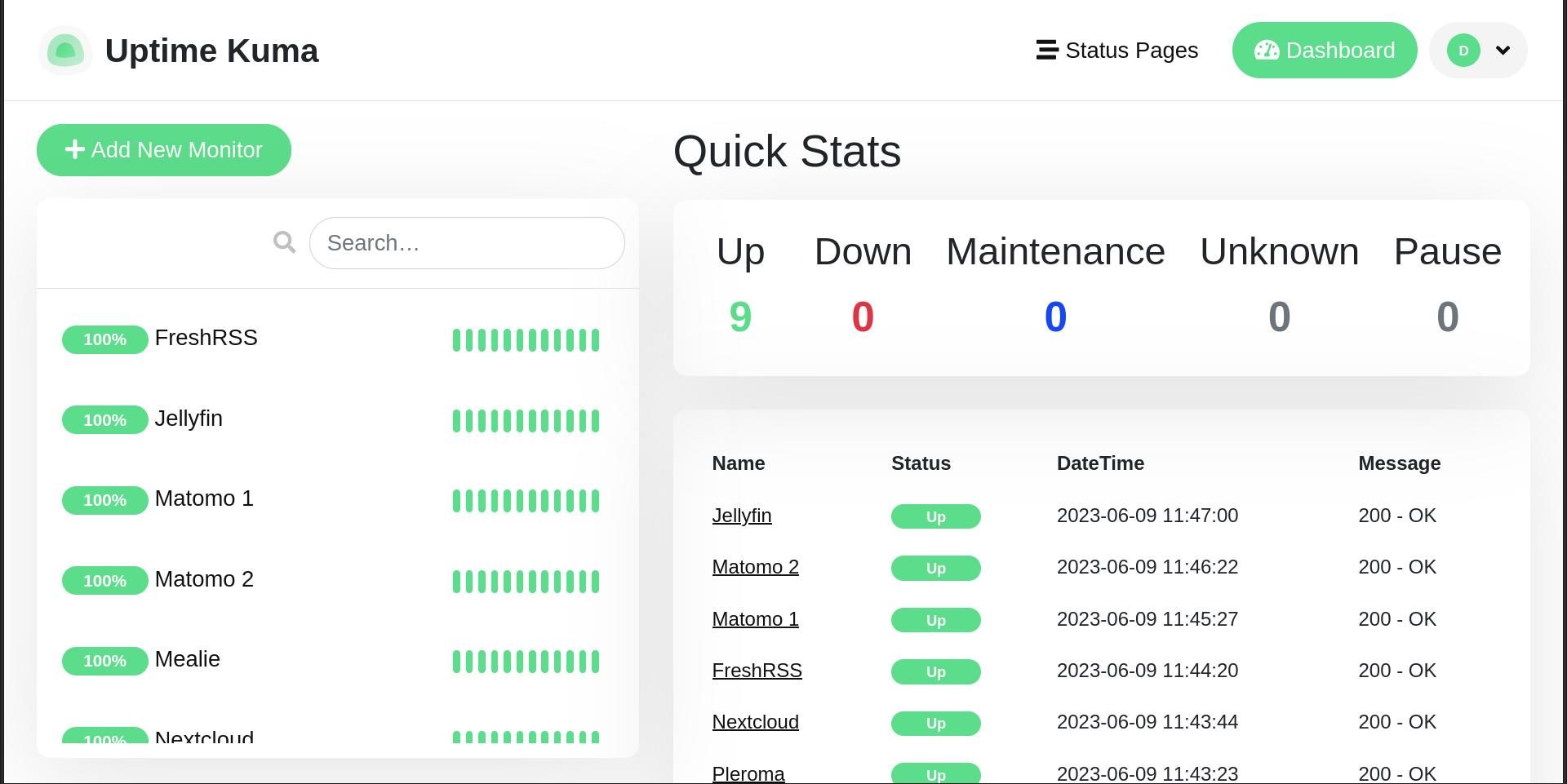
Raspberry Pi مرکز بسیاری از تنظیمات سرور خانگی است و با نرم افزار مناسب، می توانید از آن برای جایگزینی تقریباً کامل خدمات متمرکز و اختصاصی استفاده کنید.
میتوانید سرور ایمیل Raspberry Pi خود را اجرا کنید، مقالات اخبار کامل را با FreshRSS بخوانید، موسیقی و فیلمها را با Jellyfin پخش کنید، یا یک مجموعه اداری کامل مبتنی بر ابر و سرویس پشتیبانگیری خودکار را با Nextcloud در Raspberry Pi اجرا کنید. حتی می توانید از Raspberry Pi به عنوان یک سیستم مدیریت رستوران کامل استفاده کنید.
این یک سرگرمی سرگرم کننده است و به شما کمک می کند تا در مبارزه برای حفظ حریم خصوصی خود شروع کنید. اما گاهی اوقات خدمات شما با مشکلاتی روبرو می شود. اینها ممکن است مشکلات پیکربندی باشند، یا ممکن است لازم باشد سرویسها یا کانتینرها را مجدداً راهاندازی کنید.
اگر هر روز از یک سرویس استفاده نکنید، ممکن است به محض ایجاد مشکلات متوجه وجود آنها نشوید. با Uptime Kuma، میتوانید سرورهای خود را در یک نگاه ببینید و فوراً متوجه شوید که آیا آنها بالا، پایین یا مشکل دارند.
熊 که به الفبای لاتین به عنوان “کوما” ترجمه شده است، کلمه ژاپنی برای خرس است.
همچنین میتوانید Uptime Kuma را پیکربندی کنید تا با استفاده از روشهای مختلف اعلانها را برای شما ارسال کند، بنابراین فوراً متوجه خواهید شد که آیا نیاز به اقدام دارید.
نحوه نصب Uptime Kuma در Raspberry Pi
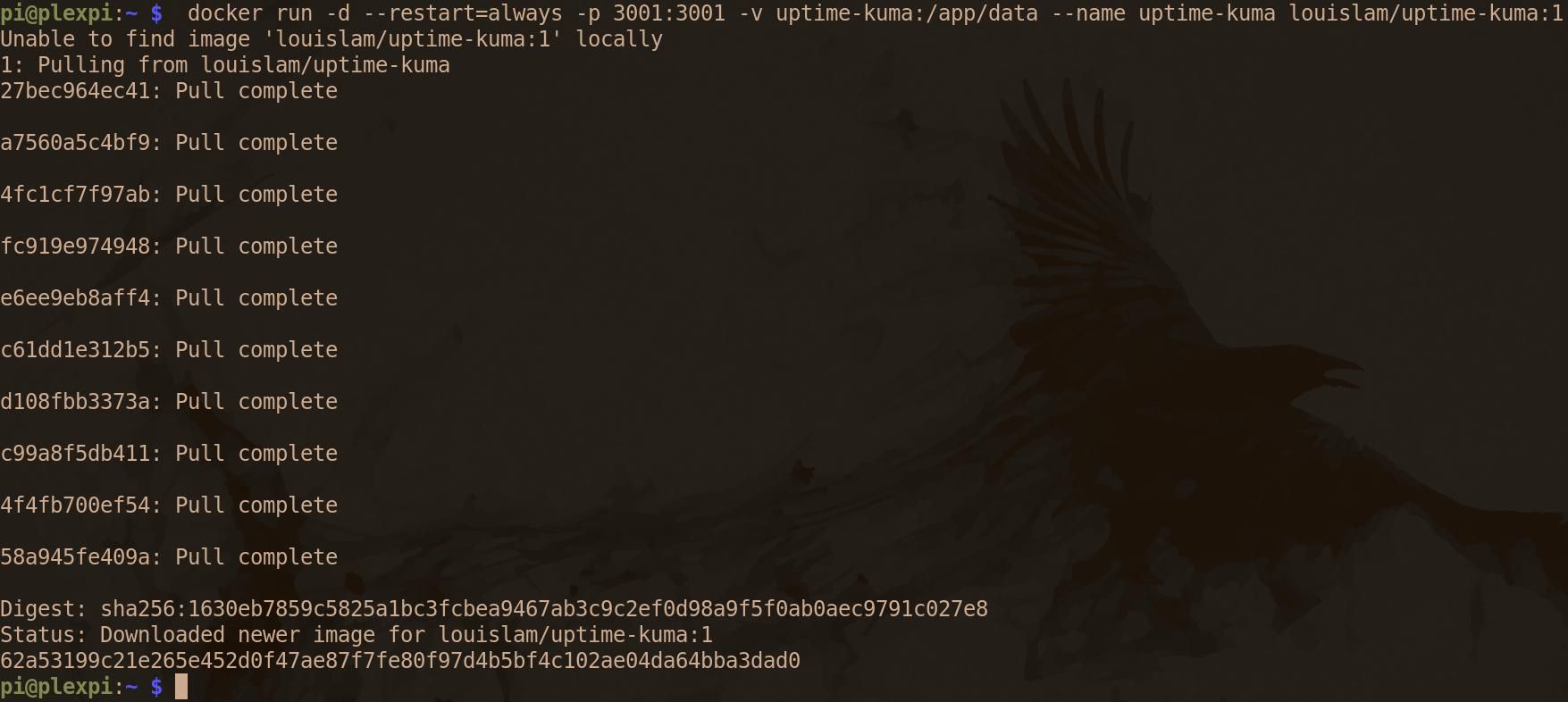
ساده ترین راه برای نصب Uptime Kuma در Raspberry Pi با Docker است. اگر قبلاً Docker را روی Raspberry Pi خود ندارید، آن را با استفاده از:
sudo apt install docker.io
Docker را با موارد زیر شروع و فعال کنید:
sudo systemctl start docker
sudo systemctl enable docker
کاربر خود را به گروه Docker اضافه کنید:
sudo usermod -aG docker pi
برای اینکه عضویت گروه جدید اعمال شود، از سیستم خارج شوید و دوباره وارد شوید.
اکنون Docker نصب شده و در حال اجرا است، می توانید Uptime Kuma را با:
docker run -d --restart=always -p 3001:3001 -v uptime-kuma:/app/data --name uptime-kuma louislam/uptime-kuma:1
Docker تصاویر لازم را دانلود کرده و کانتینرهایی را برای اجرای Uptime Kuma به صورت مجزا تنظیم می کند.
اگر ترجیح می دهید از Docker Compose برای مدیریت Uptime Kuma استفاده کنید، می توانید به راحتی یک فایل Docker Compose را از هر کانتینر در حال اجرا با docker-autocompose ایجاد کنید.
از Uptime Kuma برای نظارت بر سایت ها و خدمات خود در Raspberry Pi استفاده کنید
هنگامی که Uptime Kuma راه اندازی شد، مرورگر وب خود را باز کنید و به آدرس: your-pi-local-ip-address:3001 بروید.
از شما خواسته می شود که یک نام کاربری و رمز عبور برای کاربر مدیر ایجاد کنید، سپس روی رابط اصلی داشبورد کلیک کنید. در حال حاضر، چیزی در آنجا وجود نخواهد داشت، بنابراین روی Add New Monitor کلیک کنید.
شما می توانید از بین انواع مختلف مانیتور برای سرویس های Raspberry Pi خود، از جمله چندین نوع پایگاه داده، ظروف Docker، سرورهای بازی Steam، پینگ ها و سرویس های DNS را انتخاب کنید.
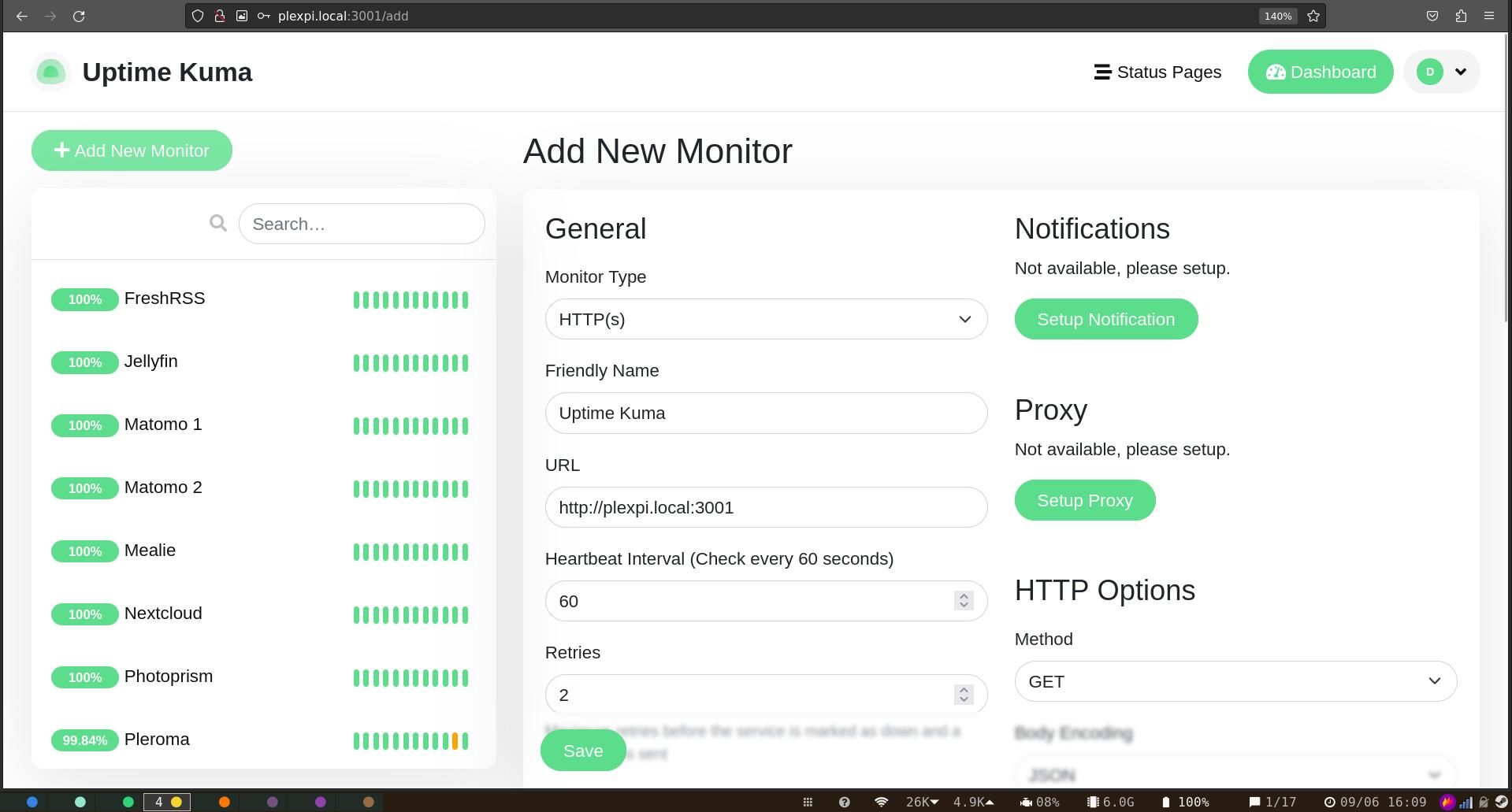
پرکاربردترین نوع مانیتور HTTP(ها) است. اکثر سرویس های شما دارای یک رابط وب خواهند بود و چه با استفاده از نام دامنه، دامنه محلی یا آدرس IP و شماره پورت به سرویس خود دسترسی داشته باشید، می توانید از این گزینه برای قسمت جلویی بیشتر Raspberry Pi- استفاده کنید. خدمات مبتنی بر
علاوه بر این، میتوانید از این گزینه برای نظارت بر زمان کار برای وبسایتها در وب گستردهتر استفاده کنید – نه فقط خودتان. به سرویس خود یک نام دوستانه بدهید، سپس URL را تایپ کنید.
بهطور پیشفرض، Uptime Kuma هر 60 ثانیه بررسی میکند که آیا سرویس شما زنده است یا خیر. این معقول به نظر می رسد، اما شما می توانید ارزش را به هر چیزی که می خواهید تغییر دهید.
ممکن است بخواهید قبل از علامت گذاری سرویس به عنوان پایین و ارسال اعلان، تعداد تلاش ها را تغییر دهید. مشکلات شبکه هر از گاهی اتفاق می افتد و اغلب خود را اصلاح می کند.
گزینه های چک باکس شامل نادیده گرفتن خطاهای SSL/TLS و اعلان های گواهی امنیتی منقضی شده است. تا حدودی عجیب است، شما همچنین می توانید حالت Upside Down را فعال کنید، که در صورت راه اندازی یک سرویس یا وب سایت به شما هشدار می دهد.
برای نظارت بر کانتینر Docker، به نام کانتینر یا شناسه و همچنین میزبان Docker نیاز دارید، در حالی که برای نظارت بر پایگاه داده، به اعتبار پایگاه داده نیاز دارید.
اعلان ها را تنظیم کنید
اگر قصد دارید صرفاً از طریق رابط وب نظارت کنید، اکنون می توانید متوقف شوید. با این حال، احتمالاً میخواهید که Uptime Kuma شما را از قطعیها مطلع کند تا بتوانید در سریعترین زمان ممکن آنها را برطرف کنید. بر روی دکمه سبز رنگ Setup Notification کلیک کنید و از لیست کشویی 49-entry انتخاب کنید. تقریباً همه گزینهها با نکات برجسته از جمله اعلانها از طریق ایمیل، Discord، سیگنال، تلگرام و تیمهای مایکروسافت پوشش داده شدهاند.
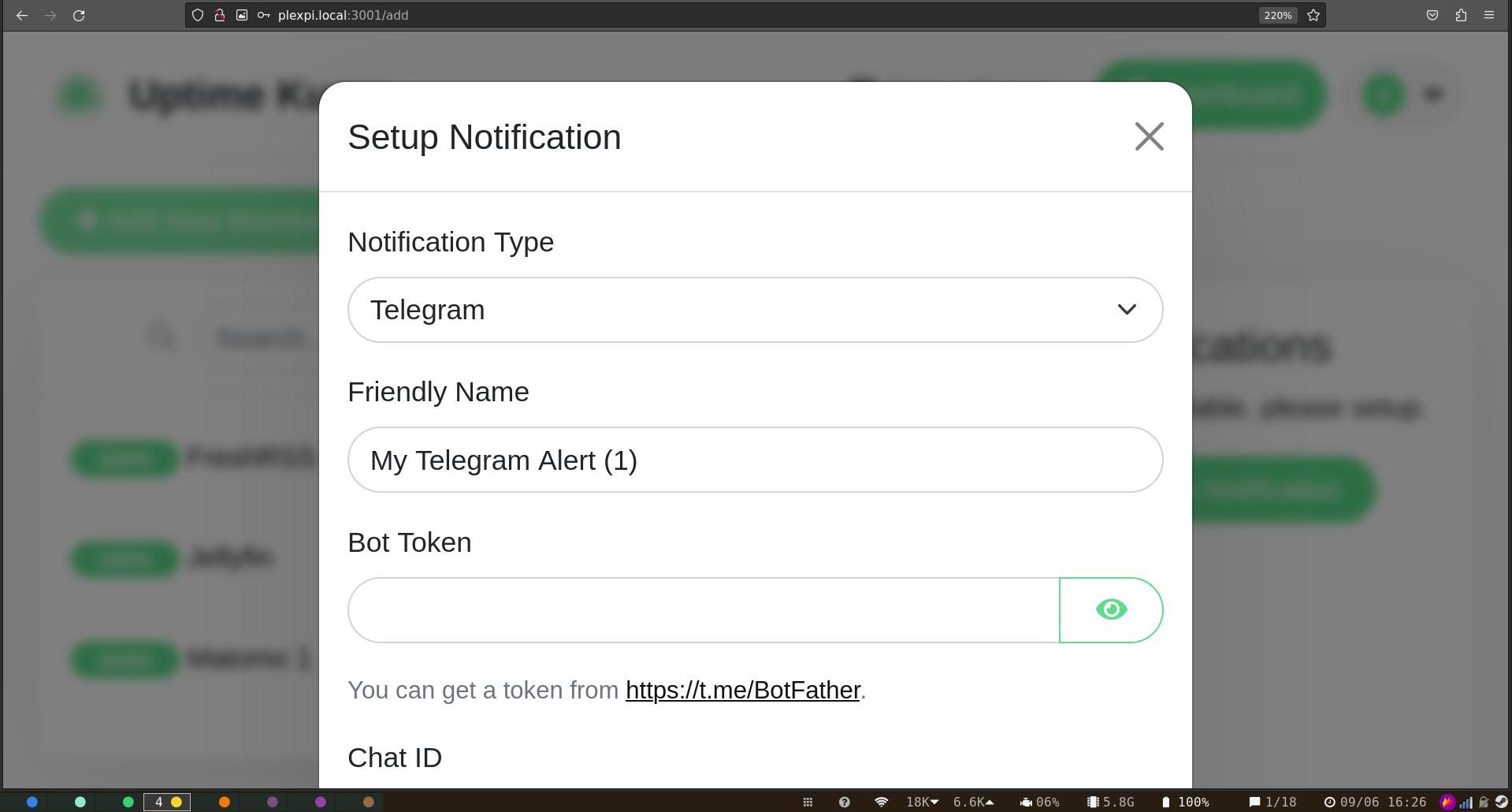
به عنوان مثال، برای تنظیم یک اعلان تلگرام، تنها چیزی که نیاز دارید یک Chat ID و یک رمز ربات است. می توانید یک توکن ربات را از BotFather تلگرام دریافت کنید.
از کادر گفتگوی تنظیم اعلانها، میتوانید روش اعلان یکسانی را برای همه مانیتورهای فعلی خود اعمال کنید.
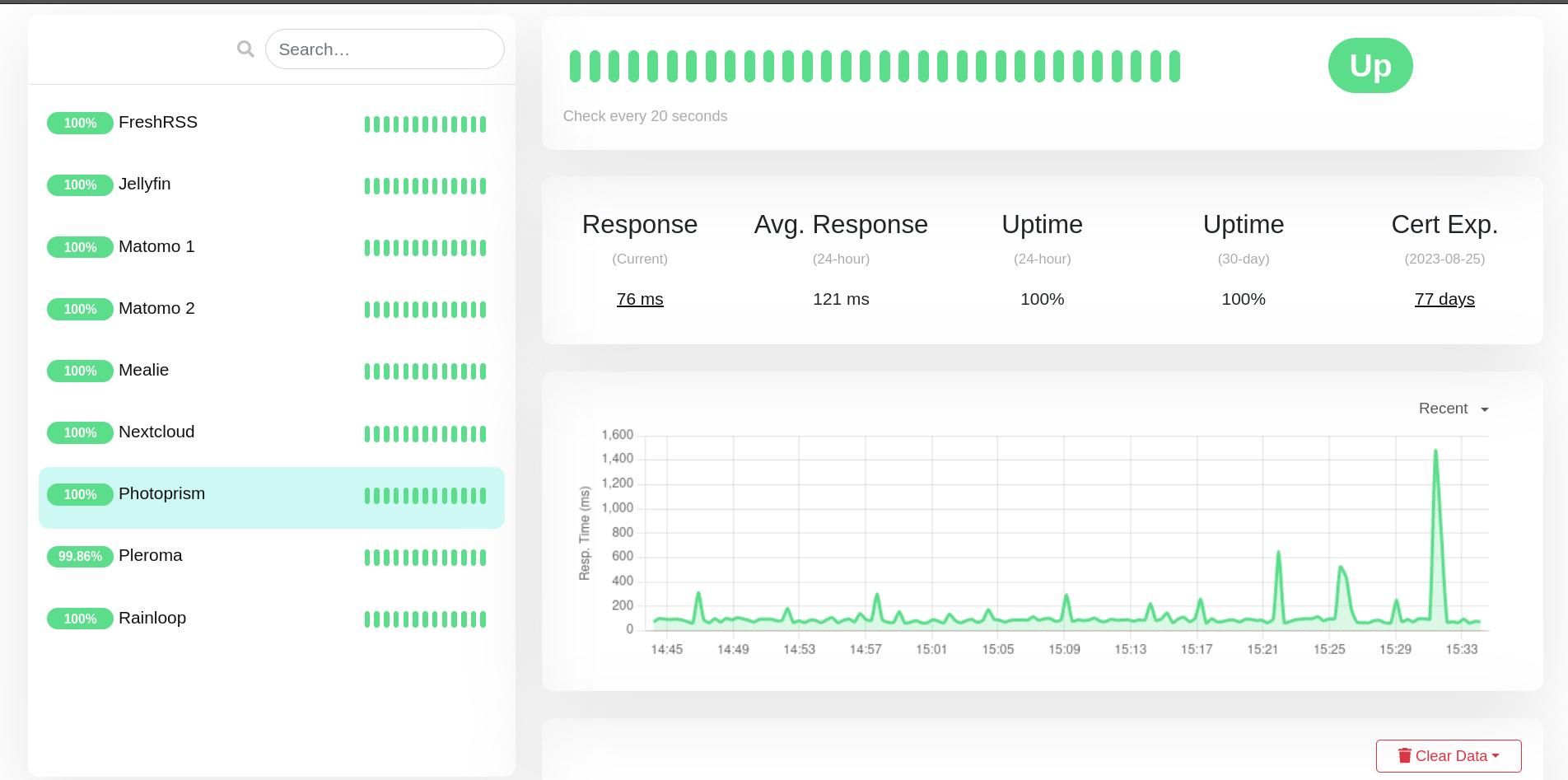
دکمه داشبورد در بالا سمت راست نمای کلی از خدمات شما را به شما ارائه می دهد و با کلیک بر روی یک ورودی جداگانه نموداری از زمان پاسخگویی و مشکلات اخیر را نشان می دهد. درصد آپتایم 24 ساعته و 30 روزه را مشاهده خواهید کرد و اگر از گواهی برای ایمن سازی سایت خود استفاده کنید، Uptime Kuma حتی تاریخ انقضا را به شما می دهد!
نظارت بر آپتایم سرویس در Raspberry Pi آسان است!
استقرار Uptime Kuma بسیار آسان است و شما را از نحوه اجرای سرویس های مختلف خود آگاه می کند.
اگر از رزبری پای خود برای میزبانی وب سایتی برای بازدید خوانندگان استفاده می کنید، به همان اندازه مهم است که مطمئن شوید صفحات شما فاقد اشتباهات املایی، دستور زبان، خطاها و لینک های شکسته هستند.
